I denne veiledningen viser jeg deg hvordan du kan gjøre korreksjoner i tabeller i Adobe InCopy CC. Tabeller er en essensiell del av tekstdokumenter, og effektiv redigering hjelper deg med å beholde oversikten og presentere innholdet på en ryddig måte. Jeg vil veilede deg trinn for trinn gjennom prosessen, fra opprettelse og redigering til formatering av tabeller.
Viktigste funn
- Tabeller i InCopy er en del av tekstflyten og må sjekkes ut før de kan redigeres.
- Høyden på cellene kan enten settes nøyaktig eller minimalt for å håndtere tekstinnhold fleksibelt.
- Ved forskjellige innstillinger og formateringer i tabellopsjonene kan du tilpasse utseendet til tabeller.
Trinn-for-trinn-veiledning
Først åpner du InDesign-dokumentet der tabellen du ønsker å redigere befinner seg. Pass på at tabellen allerede er opprettet i dokumentet og ikke har noe innhold ennå. For eksempel finner jeg tabellen min på side 20 og ser at den foreløpig bare har en tabelltopp. På dette tidspunktet må jeg legge til innholdet i InCopy.
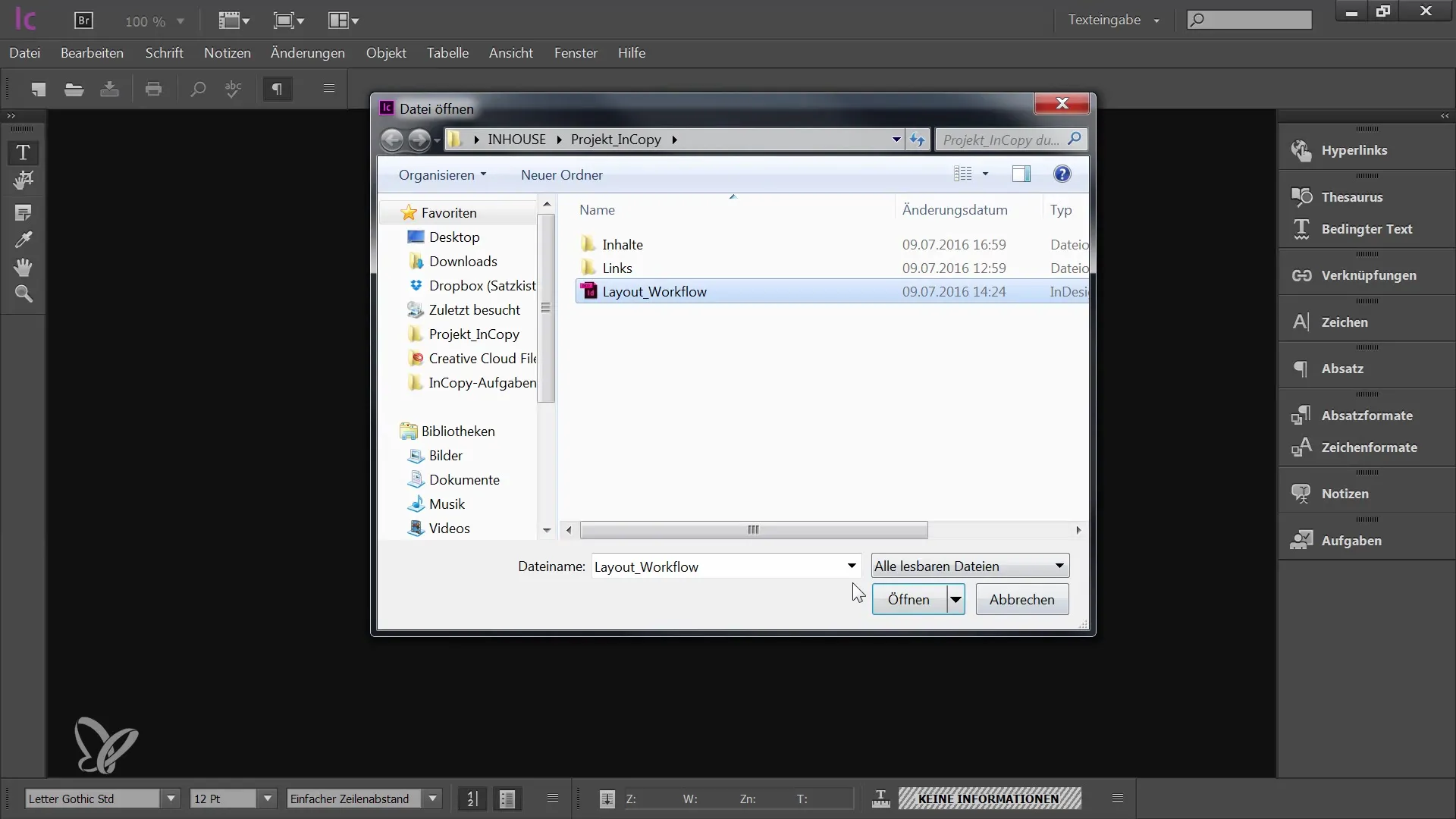
Før du starter redigeringen av en tabell i InCopy, må du først sjekke den ut. Dette gjelder spesielt for den totale tekstboksstrukturen som inneholder tabellen. Klikk på tekstboksen og velg alternativet "Sjekk ut" for å gjøre tabellen redigerbar.
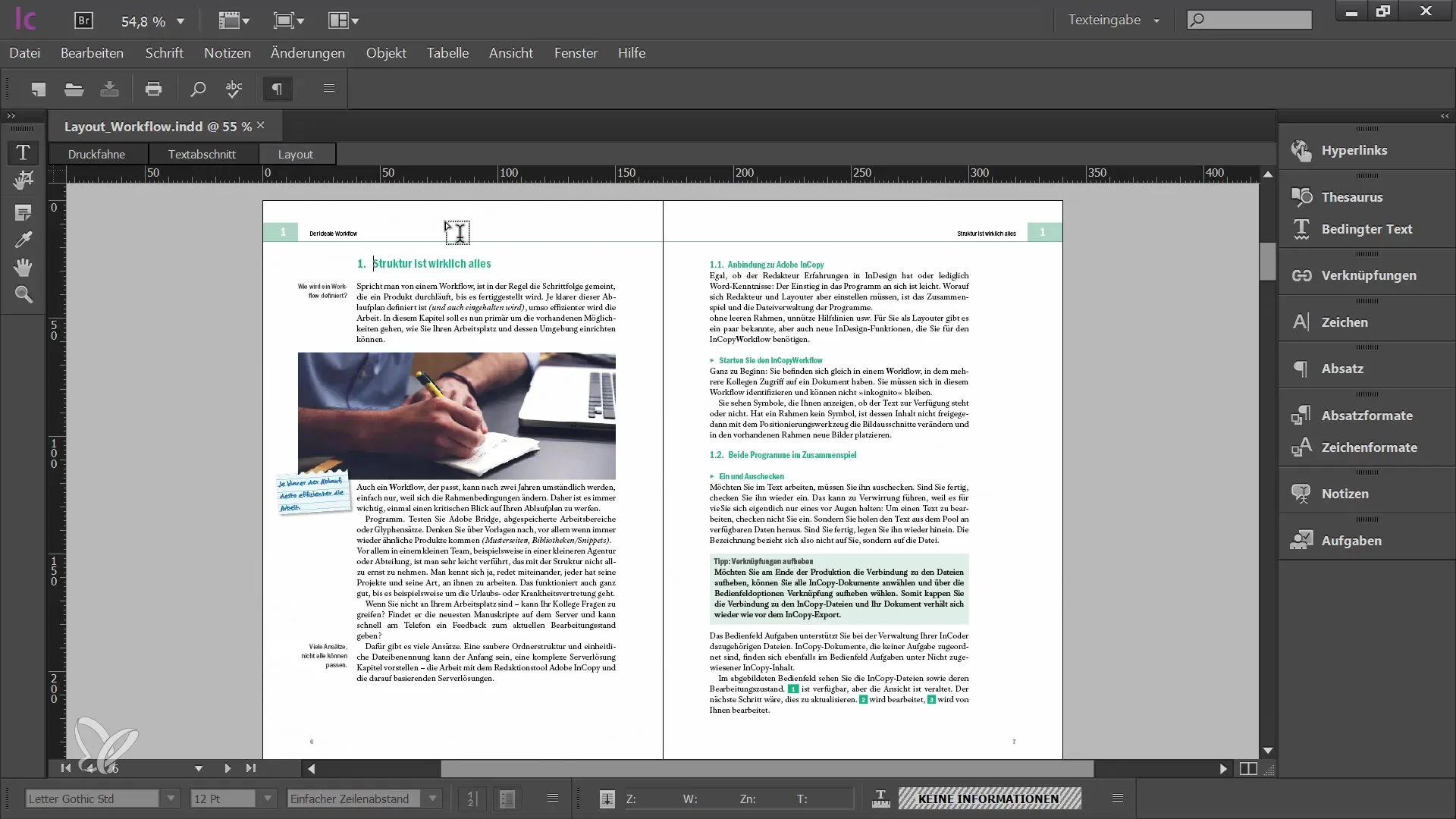
Når du hover over tabellen, vil du legge merke til at musepekeren endrer seg. Du vil se forskjellige piler som hjelper deg med å merke enkelte kolonner eller rader. Beveg deg til den øverste hjørnet av tabellen til en skrå pil vises, som lar deg markere hele tabellen. De markerte områdene vises invertert, noe som betyr at cellefargene endres, lignende markert tekst.
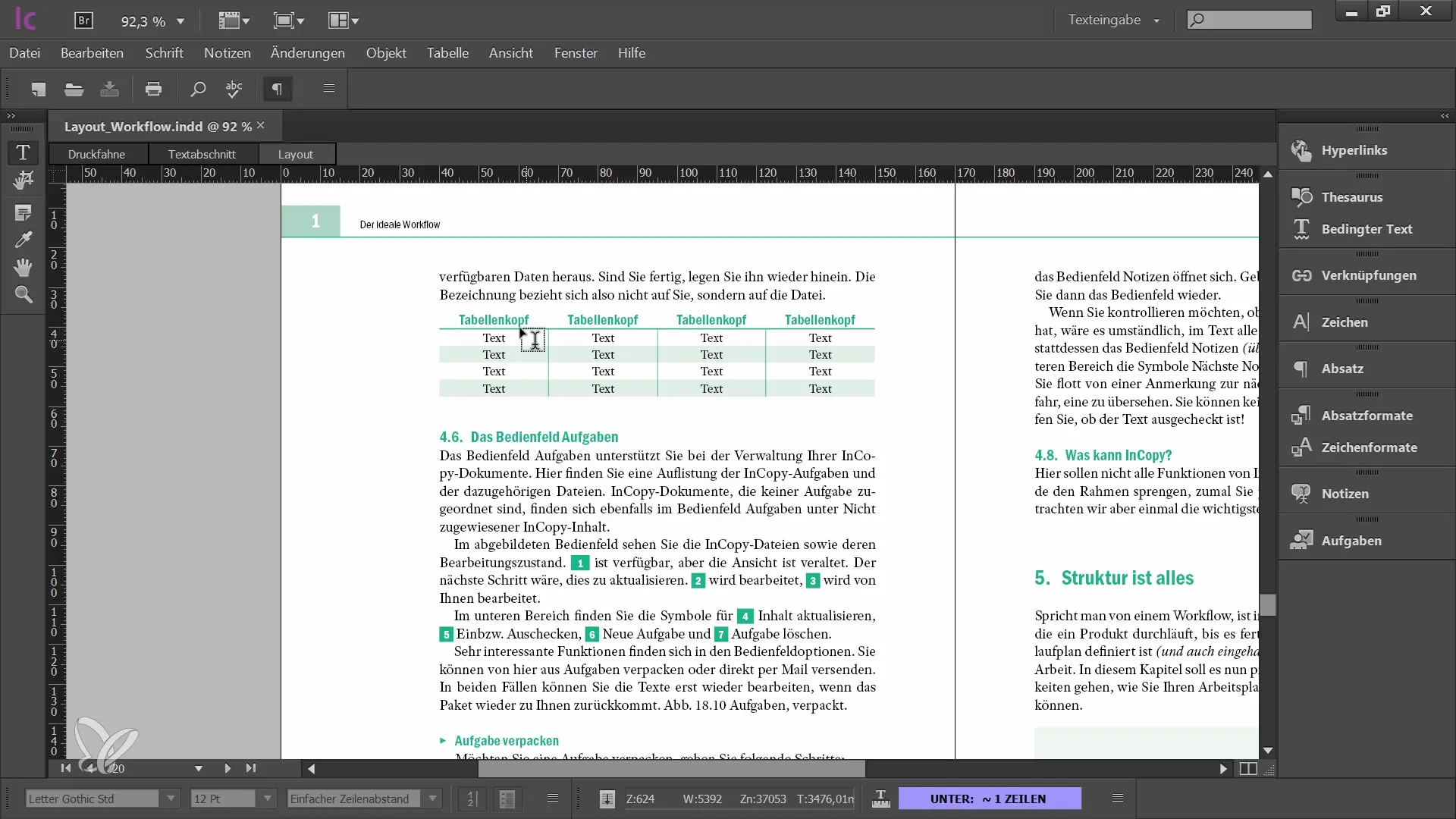
For å effektivt redigere en tabell, er det nyttig å åpne noen spesielle vinduer. Gå til "Vindu" - "Skrift og tabeller" og aktiver tabellkontrollen. Der vil du se forskjellige innstillingsmuligheter for tabellen. Når jeg markere hele tabellen, ser jeg også antallet rader og kolonner.
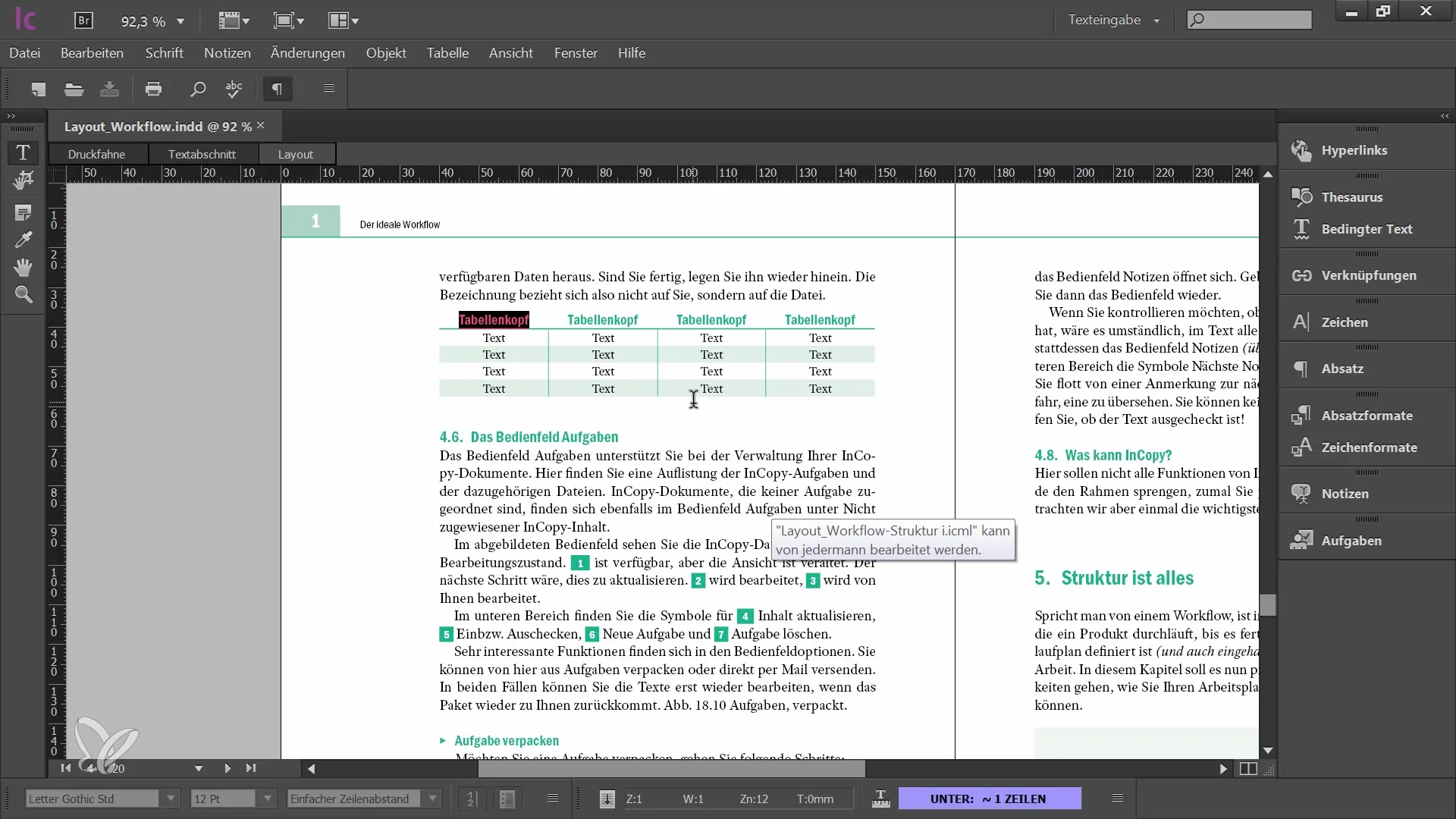
Gjennom menyen i tabellkontrollen kan du legge til eller fjerne rader eller kolonner. Du kan for eksempel sette en nøyaktig bredde for kolonnene ved å redusere dem til 15 mm. Du har også muligheten til å tilpasse størrelsen på cellene ved hjelp av piltastene. Husk at tabellceller kan ha nøyaktig høyde eller minimalhøyde.
Du kan enkelt justere denne høyden ved å bevege musen over tabellkantene og endre cellene i høyden. Når alle tabellcellene er merket, har du også muligheten til å jevnt fordele kolonnene. Høyreklikk for å finne de relevante innstillingene.
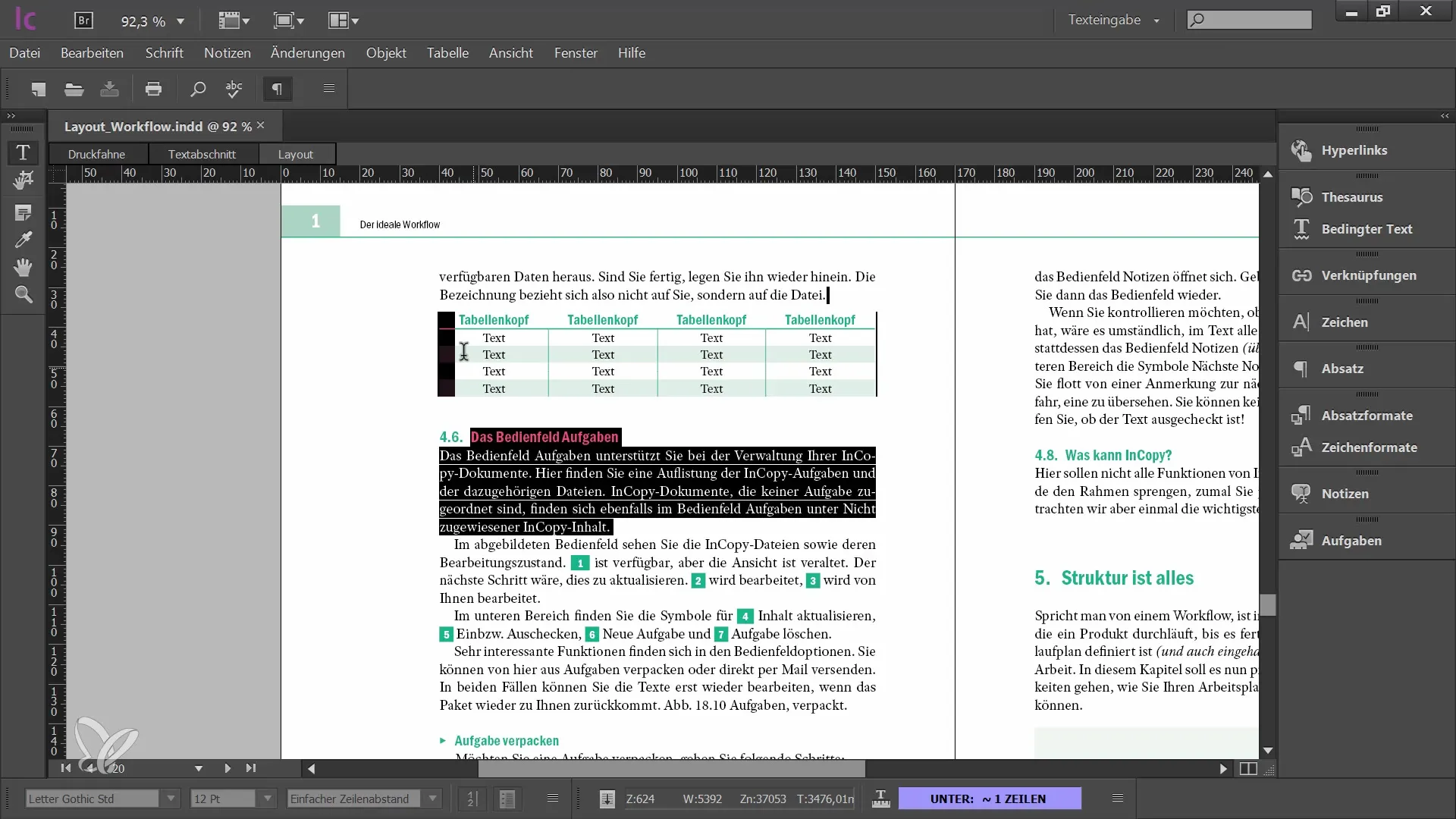
Tabellceller har en indre forskyvning, noe som betyr at teksten ikke er direkte festet til kantene på cellen. Innenfor tabellkontrollen kan du sette forskyvningen for alle fire sider. Dette kan bidra til å gjøre layouten mer tiltalende og hjelpe til med å lese innholdet.
Hvis du vil gjøre mer spesifikke innstillinger for enkelte celler, kan du åpne cellealternativene via kontrollfeltmenyen eller direkte i tabellmenyen. Her kan du tilpasse konturer og fyll. Når du markerer flere celler og går inn i cellealternativene, har du muligheten til å justere kantvariasjoner og linjer for alle valgte celler samtidig.
For å legge til horisontale linjer i tabellen din eller endre tykkelsen på konturene, kan du enkelt angi ønsket verdi i de relevante feltene. Disse innstillingene muliggjør bedre tilpasning av designet og gjør tabellen din mer oversiktlig.
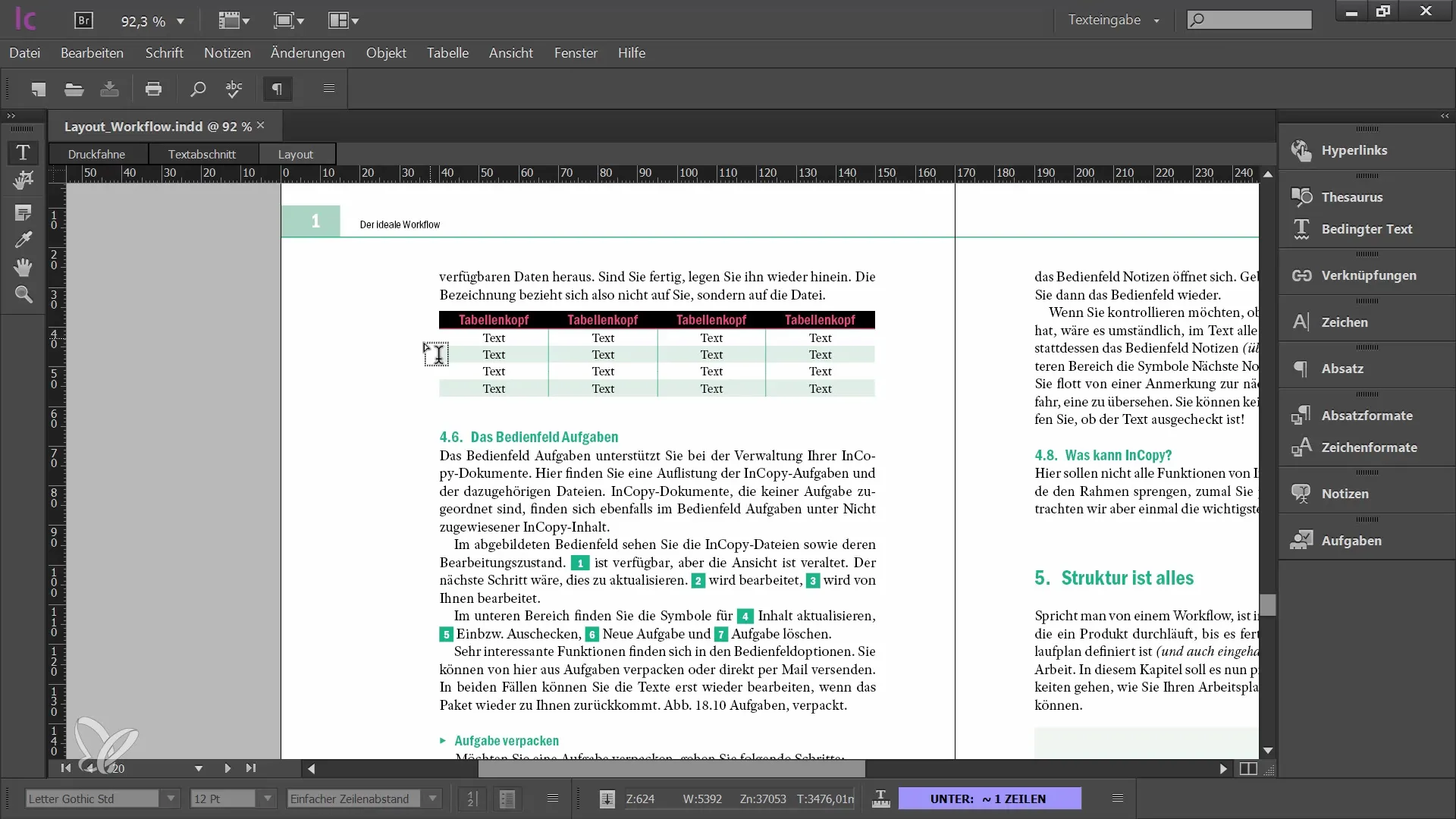
Hvis du bruker tabellformater som allerede er opprettet i InDesign, kan du også bruke dem i InCopy, men ikke endre dem. Du kan se dem og bruke dem, noe som er viktig for å opprettholde konsistens. Sørg for at tabellhodene er riktig formatert for å unngå forvirring når du fyller innholdet.
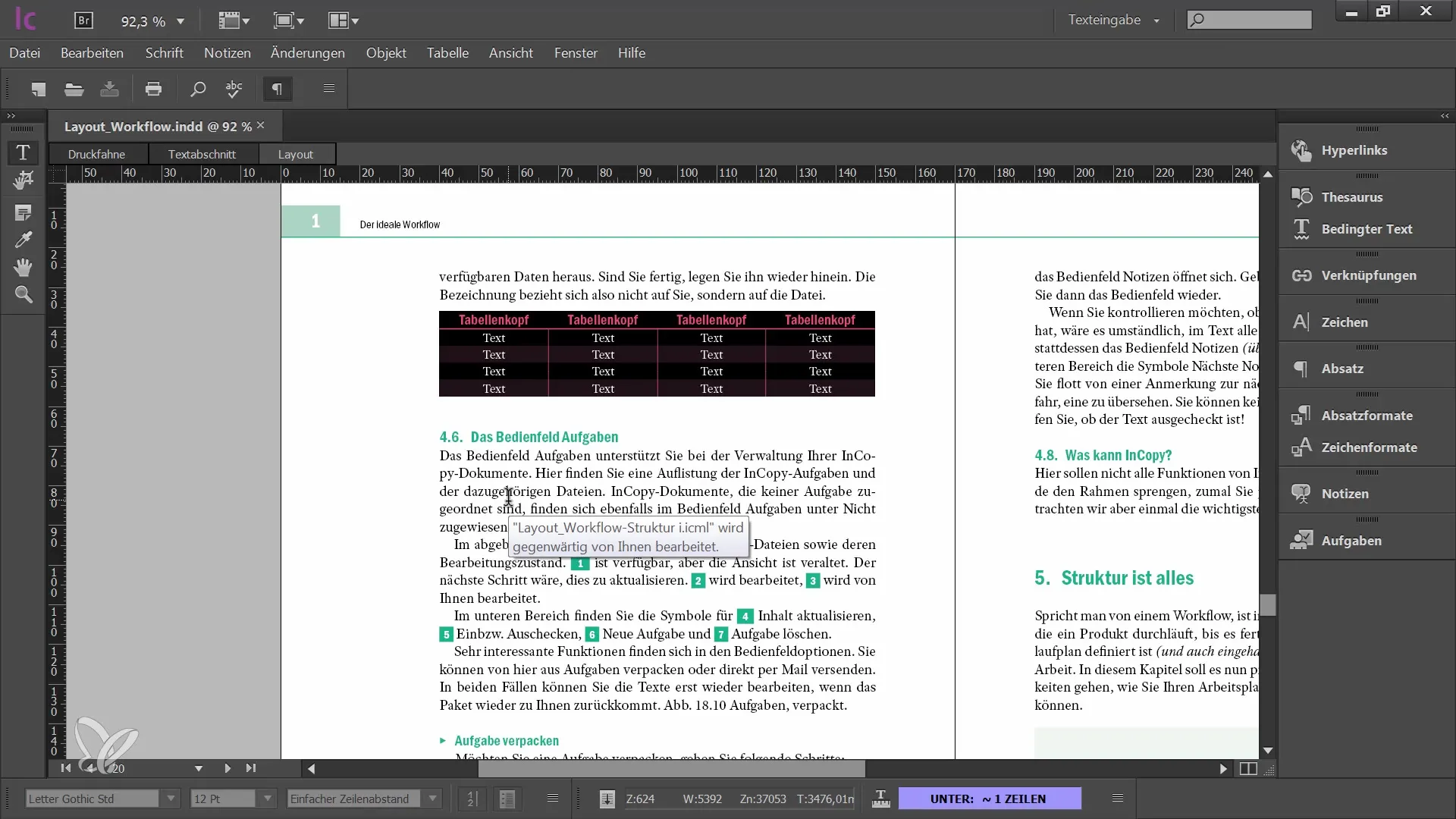
Tabulatortasten gjør at du raskt kan bytte mellom cellene og sette inn riktig innhold. Hvis du vil opprette en ny tabell, kan du gjøre dette ved å velge det relevante området i tekstfeltet og bruke tabellmenyen.
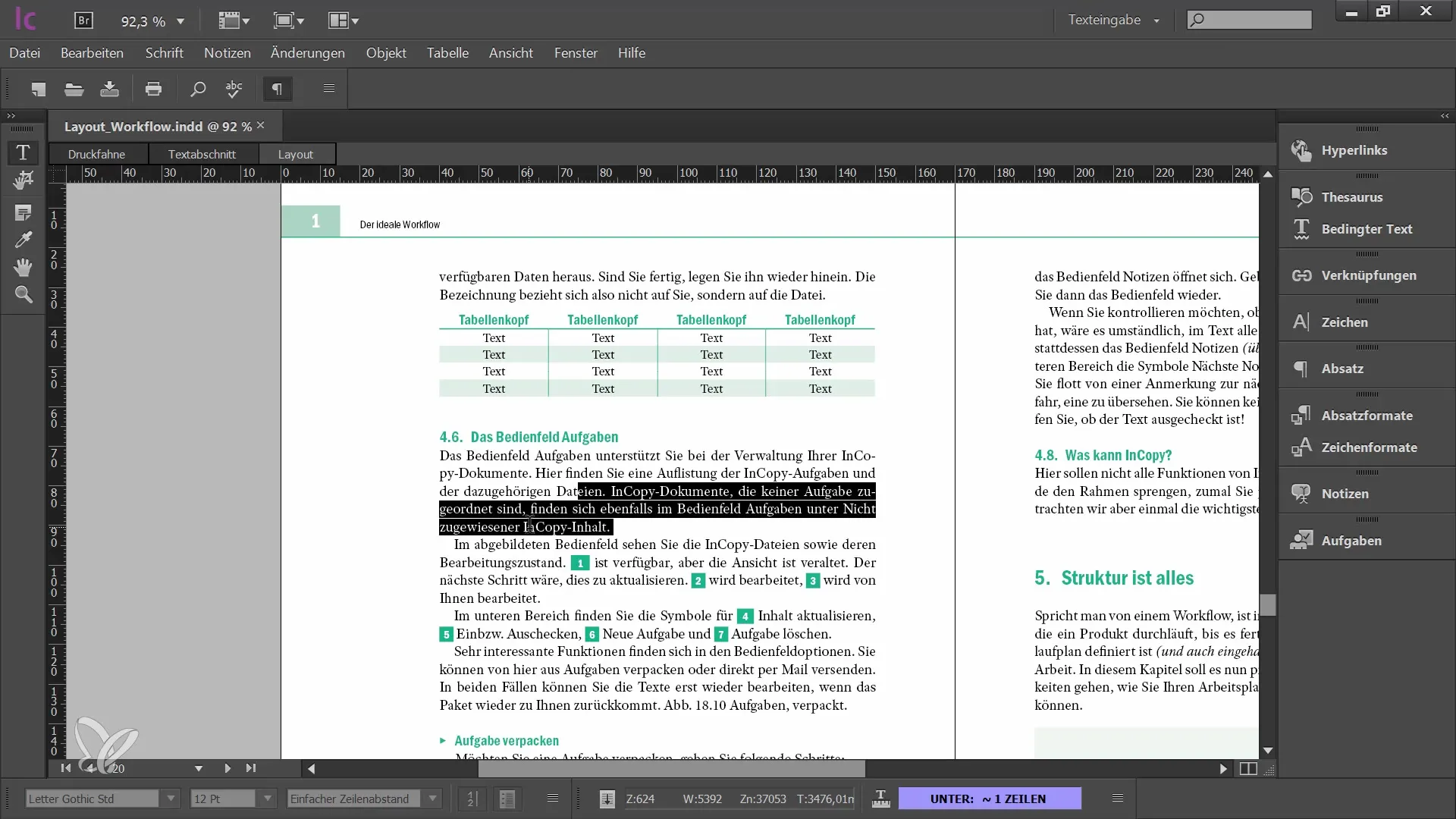
Hvis du vil konvertere eksisterende tekstlinjer til en tabell senere, marker teksten og velg funksjonen for å konvertere til en tabell. På samme måte kan du også konvertere en tabell til vanlig tekst. Sørg for å tildele riktig formatering slik at layouten forblir konsistent.
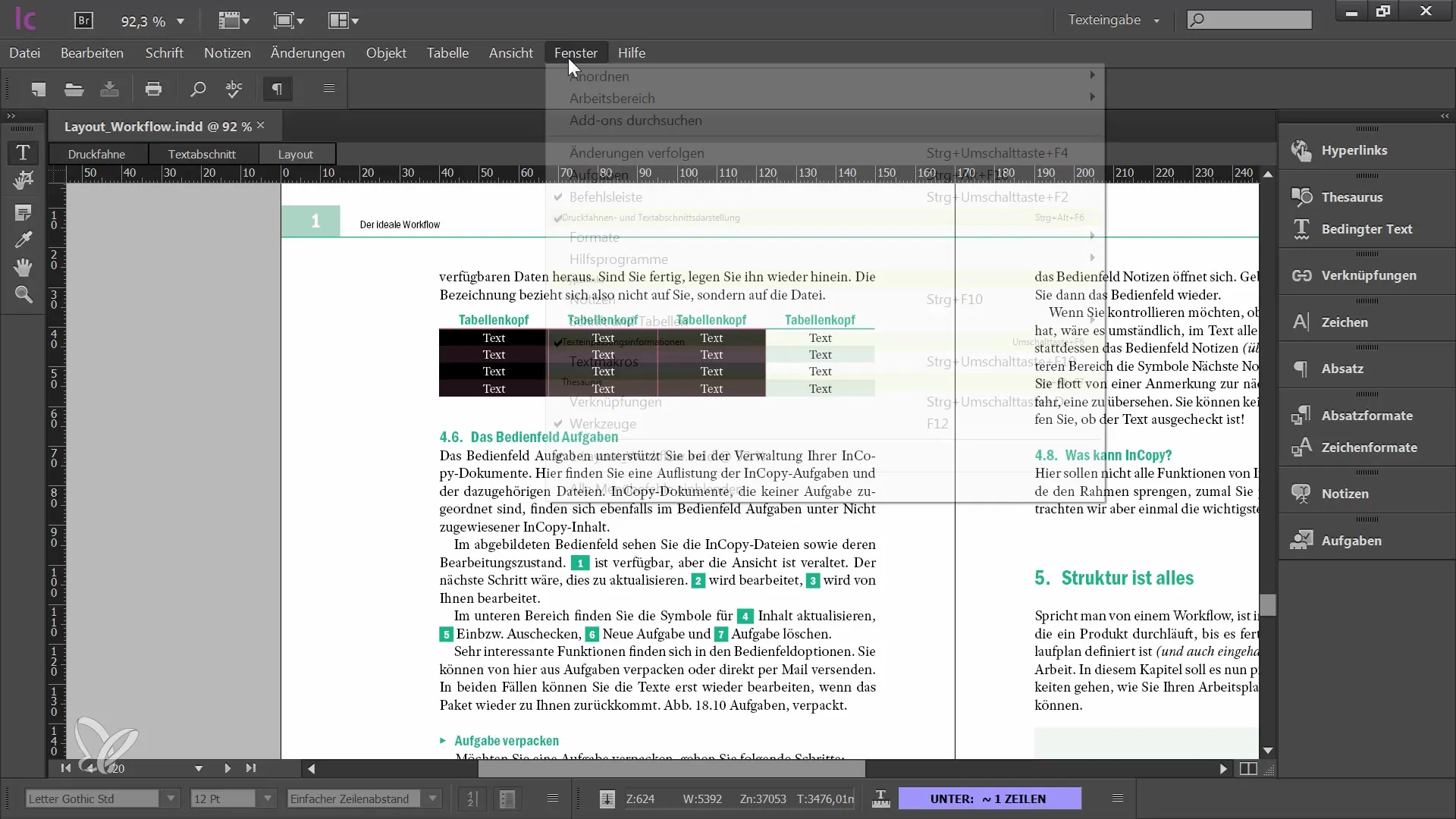
Oppsummering
I denne veiledningen har du lært hvordan du oppretter og redigerer tabeller i Adobe InCopy CC. Riktig bruk av tabeller, tilpasning av celler og korrekt formatering er essensielt for en ryddig layout. Pass spesielt på å alltid være oppmerksom på malene og tabellformatene som er opprettet i InDesign for å gjøre arbeidet ditt effektivt.
Ofte stilte spørsmål
Hvordan kan jeg sjekke om en tabell kan redigeres?Du må sjekke ut tabellen for å kunne redigere den.
Hvordan endrer jeg høyden på en celle i en tabell?Du kan enten sette høyden på en celle til en nøyaktig verdi eller angi minimumshøyden.
Hvordan jevnt fordele kolonnene i en tabell?Marker de ønskede kolonnene, høyreklikk og velg alternativet for jevn fordeling.
Kan jeg endre tabellformater i InCopy?Nei, du kan ikke endre formatene, men du kan bruke dem.
Hvordan legger jeg til en ny tabell i InCopy?Velg det relevante stedet i tekstfeltet og bruk tabellmenyen for å opprette en ny tabell.


